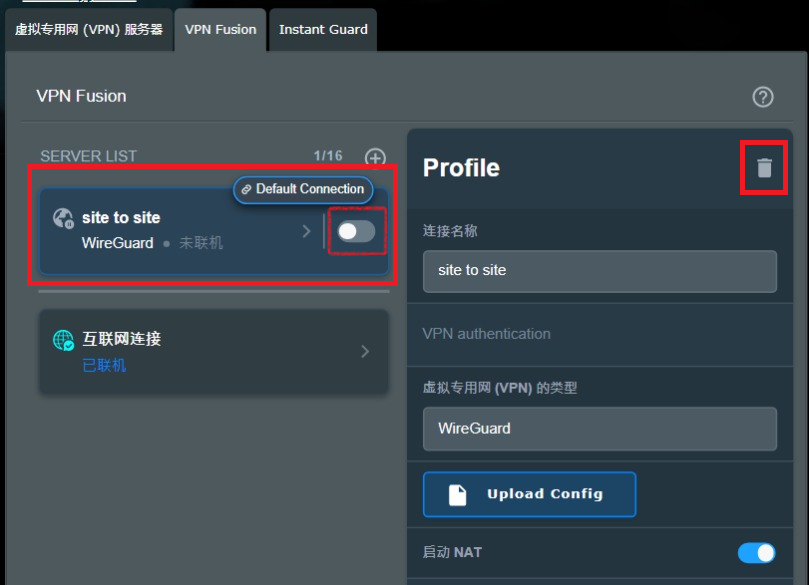在三星S6上设置VPN最快的方法是安装专用APP。只需从Play商店下载,登录并点击连接即可。手动设置则需在网络设置中添加VPN配置,输入服务器信息。本教学将为您提供详细的两种设置方法,确保您的网络连接既安全又自由。
目录
1. 为何您的三星S6至今仍需VPN?
2. 最简便的方法:使用VPN应用程序
2.1. 如何通过App快速设置
2.2. 为何推荐App方式?
3. 手动配置:为高级用户准备的VPN设置
3.1. 开始前需要准备哪些信息?
3.2. 三星S6手动设置VPN详细步骤
3.3. 不同VPN协议有何区别?
4. 应用程序与手动设置:我该如何选择?
5. 三星S6 VPN连接失败怎么办?常见问题排查
6. 如何为您的三星S6挑选最佳VPN服务?
为何您的三星S6至今仍需VPN?
三星Galaxy S6虽然是一款发布多年的经典机型,但在日常使用中,其网络安全和隐私保护需求与新款手机并无二致。连接公共Wi-Fi(例如咖啡馆、机场或酒店的网络)时,您的个人数据,如密码、银行信息和私人消息,都可能面临被窃取的风险。VPN(虚拟专用网络)通过创建一个加密的“隧道”来保护您的所有网络流量,使黑客无法窥探您的数据。
此外,使用VPN还能帮助您突破地理位置限制。无论您是想访问本国流媒体服务,还是需要使用特定地区的应用和服务,VPN都能通过更改您的IP地址来实现这一目标。对于仍在坚持使用三星S6的用户而言,一个优质的VPN不仅是安全工具,更是扩展手机功能的利器,能让这部老设备焕发新的活力。
最简便的方法:使用VPN应用程序
对于绝大多数用户来说,在三星S6上设置VPN最简单、最快捷的方式就是直接从Google Play商店下载并安装一个可靠的VPN应用程序。这种方式无需任何复杂的网络知识,整个过程通常不超过三分钟。
如何通过App快速设置
通过专用应用程序连接VPN的操作非常直观,只需遵循以下几个步骤:
- 选择并下载VPN应用: 打开您手机上的Google Play商店。在搜索栏中输入您选择的VPN服务商名称。在选择服务商时,务必考虑其信誉和评价。在 Lets-VPNS,我们对市面上主流的VPN进行了详尽的评测,以帮助用户做出明智的选择。
- 安装并注册账户: 点击“安装”按钮下载应用。安装完成后,打开它并根据提示创建新账户或登录已有账户。通常需要您提供一个邮箱地址并设置密码。
- 授予权限: 首次运行时,VPN应用会请求在您的手机上创建VPN配置的权限。这是一个标准步骤,请点击“确定”或“允许”。
- 一键连接: 登录后,您会看到一个非常简洁的界面,通常有一个显眼的“连接”按钮。您可以直接点击该按钮,应用会自动为您选择最优的服务器进行连接。或者,您也可以手动打开服务器列表,选择一个特定国家或地区的服务器。
- 确认连接成功: 连接成功后,手机状态栏通常会出现一个钥匙图标(VPN激活的标志),并且应用界面会显示“已连接”状态。现在,您的所有网络活动都已受到保护。
为何推荐App方式?
便捷性是其最大优势。您无需手动输入任何服务器地址、用户名或密码。所有复杂的配置都由应用程序在后台自动完成。此外,优质的VPN应用还提供额外功能,例如“分离隧道”(允许特定应用绕过VPN)、“Kill Switch”(网络中断时自动断开连接以防数据泄露)以及多种安全协议切换选项,这些都是手动设置无法比拟的。
手动配置:为高级用户准备的VPN设置
如果您的使用场景特殊(例如连接公司或学校的内部网络),或者您不喜欢安装额外的应用程序,可以选择利用三星S6内置的Android系统功能来手动设置VPN。这种方法需要您获取VPN服务的相关配置信息。
开始前需要准备哪些信息?
在进行手动设置之前,您必须从您的VPN服务提供商处获取以下信息。这些信息通常可以在服务商网站的用户控制面板中找到:
- 服务器地址 (Server Address): 您希望连接的VPN服务器的域名或IP地址。
- VPN类型 (VPN Type): 通常是L2TP/IPSec PSK, PPTP等协议类型。由于安全原因,PPTP协议已不再被推荐。
- L2TP密钥/IPSec预共享密钥 (IPSec pre-shared key): 如果您选择L2TP/IPSec协议,则需要此密钥。
- 用户名 (Username): 您的VPN账户用户名。
- 密码 (Password): 您的VPN账户密码。
三星S6手动设置VPN详细步骤
请注意,由于Android版本不同,菜单名称可能略有差异,但基本路径相似。
- 打开手机的 “设置” 应用。
- 滚动并找到 “更多连接设置” 选项,点击进入。
- 选择 “VPN” 选项。
- 点击右上角的 “添加VPN” 或“+”号。
- 现在,您需要填写之前准备好的信息:
- 名称: 为这个VPN连接起一个容易识别的名字,例如“我的工作VPN”。
- 类型: 从下拉菜单中选择您的VPN协议类型(例如,L2TP/IPSec PSK)。
- 服务器地址: 准确输入服务器地址。
- IPSec预共享密钥: 如果需要,填入此密钥。
- 点击 “保存”。
- 您现在会返回VPN列表页面,看到刚刚创建的配置。点击它。
- 在弹出的窗口中,输入您的 用户名 和 密码。您可以勾选“保存账户信息”以便下次直接连接。
- 点击 “连接”。连接成功后,状态栏同样会出现钥匙图标。
不同VPN协议有何区别?
手动设置时,您会面临协议选择。以下是安卓系统常见协议的简要对比,帮助您做出决定:
| 协议 | 安全性 | 速度 | 适用场景 |
|---|---|---|---|
| PPTP | 低(存在已知漏洞) | 快 | 不推荐,仅在别无选择时使用。 |
| L2TP/IPSec | 高 | 中等 | 兼容性好,是手动设置的可靠选择。 |
| IKEv2/IPSec | 非常高 | 快 | 非常稳定,尤其适合在移动/Wi-Fi网络间切换。 |
应用程序与手动设置:我该如何选择?
对绝大多数三星S6用户而言,使用专用App是更优选择。它不仅设置简单,还能提供更强的安全性(如最新的WireGuard®协议)和更丰富的功能。手动设置更适合需要连接特定私有网络(如公司网络)且无法使用通用VPN应用的用户。手动配置无法像App一样轻松切换全球各地的服务器,每次更换都需要新建一个配置,非常繁琐。
三星S6 VPN连接失败怎么办?常见问题排查
如果在设置或连接VPN时遇到问题,可以尝试以下几种解决方法:
- 检查网络连接: 确保您的手机已连接到Wi-Fi或移动数据,并且网络本身是通畅的。
- 核对登录信息: 如果是手动设置,请仔细检查服务器地址、用户名、密码和预共享密钥是否完全正确,注意大小写和特殊字符。
- 更换服务器: 无论是App还是手动设置,您当前连接的服务器可能正处于维护或高负载状态。尝试切换到另一个不同的服务器节点。
- 重启手机: 一个简单的重启操作可以解决许多临时的软件故障。
- 清除应用缓存: 如果您使用App遇到问题,可以尝试在“设置”>“应用”中找到该VPN应用,并清除其缓存和数据,然后重新登录。
如何为您的三星S6挑选最佳VPN服务?
为您的三星S6选择一款合适的VPN服务至关重要。由于S6的硬件性能和操作系统版本相对较旧,选择一款轻量级、运行高效且兼容性好的VPN尤为重要。在 Lets-VPNS,我们建议您从以下几个方面进行考量:
首先,性能和速度是关键。一个好的VPN不应过度拖慢您的网速,影响您观看视频或浏览网页的体验。其次,服务器网络要广泛,确保您能连接到所需国家或地区的服务器。最后也是最重要的,是安全与隐私政策。务必选择采用强大加密技术并承诺严格执行“无日志”政策的服务商,这意味着他们不会记录您的任何在线活动。
我们的团队对市面上的众多VPN服务进行了深入测试和评估,综合考量了它们在旧款安卓设备上的表现。您可以参考我们的专业评测,找到最适合您三星S6的那一款,让您的经典设备在2024年依然能够安全、自由地畅游网络世界。